1、新建一个【word空白文档】。
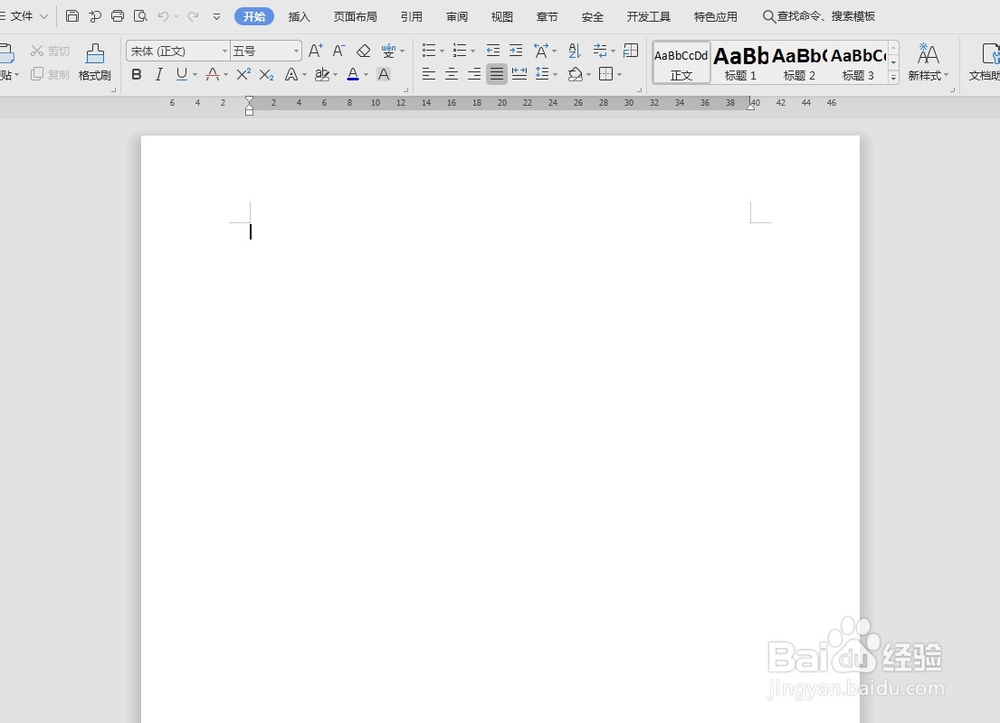
2、选择【页面布局】-【分栏】,根据单词和短语的长度选择栏数,这里选择的是两栏。

3、分栏后会看到在【标尺】上“20”这个刻度是灰白色的,从标尺上看就已经将文档分成了【两栏】。

4、在【word文档】中输入英语单词后会发现内容会默认成【两栏】。
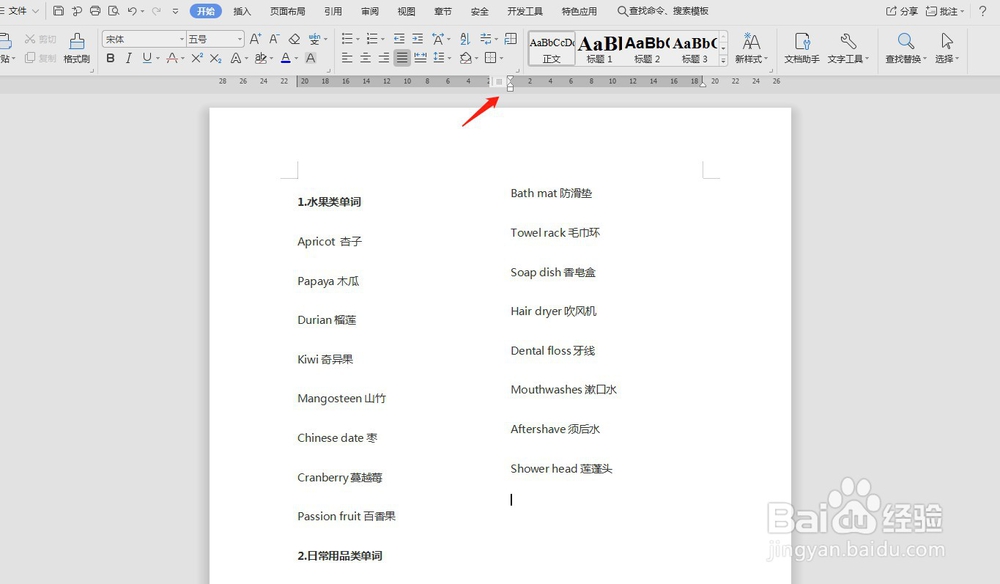
5、根据单词的【分类】可以将这些单词短语分类,完成快速记忆。

6、整理之后会发现这些单词和短语整体排版比较乱,这时我们可以用我们上个经验介绍的【标尺】快速对齐。
7、首先做一个正确的排版,“Apricot杏子”,【ctrl+a】全部选中内容。

8、选中第二行,在标尺上拖动左对齐【制表符】,直到跟第一行对齐后,摁住【tab键】。全部内容对齐。

